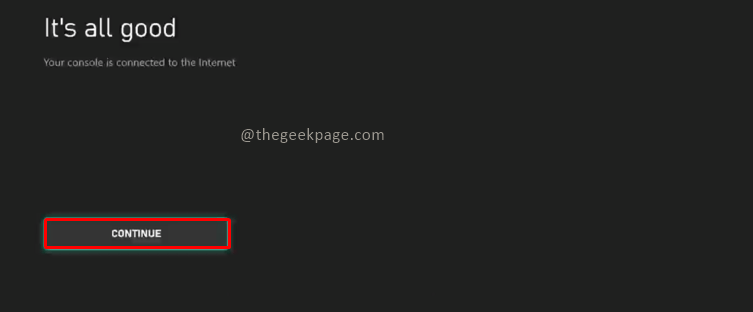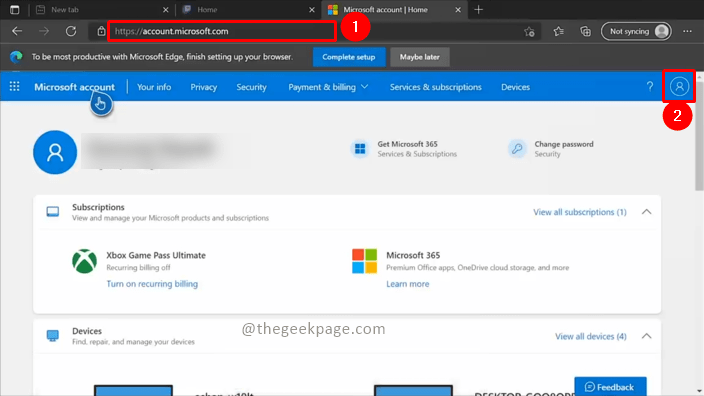Lakukan siklus daya untuk memperbaiki kesalahan
- Otentikasi tambahan diperlukan kesalahan di Xbox mencegah Anda terhubung ke jaringan rumah.
- Pembatasan ISP dan folder temp yang rusak sering kali memicu masalah terkait autentikasi.
- Melakukan siklus daya akan membantu Anda memperbaiki masalah ini.

XINSTALL DENGAN MENGKLIK FILE DOWNLOAD
- Unduh DriverFix (file unduhan terverifikasi).
- Klik Mulai Pindai untuk menemukan semua driver yang bermasalah.
- Klik Perbarui Driver untuk mendapatkan versi baru dan menghindari malfungsi sistem.
- DriverFix telah diunduh oleh 0 pembaca bulan ini.
Beberapa pembaca kami yang memiliki Xbox telah melaporkan mengalami Otentikasi tambahan diperlukan kesalahan entah dari mana setiap kali mereka mencoba menghubungkan konsol game mereka ke jaringan rumah mereka. Kesalahan muncul tiba-tiba meskipun tidak ada perubahan yang dilakukan pada pengaturan jaringan.
Jika Anda tidak mengerti tentang cara melewati masalah yang mengganggu ini, tetaplah bersama kami saat kami memandu Anda melalui solusi yang terbukti untuk mengatasi kesalahan ini.
Mengapa saya mendapatkan kesalahan otentikasi tambahan yang diperlukan di Xbox?
Itu Kesalahan autentikasi tambahan di Xbox dapat terjadi karena beberapa alasan, yang paling umum adalah.
- Inkonsistensi lokal – Kesalahan sementara atau bug di router atau Xbox dapat tiba-tiba memicu kesalahan seperti itu.
- pembatasan ISP – Penyedia layanan internet Anda mungkin memilikinya membatasi akses internet Anda karena pelanggaran kontrak atau untuk tujuan keamanan.
- Daftar hitam di router – Kesalahan otentikasi tambahan juga dapat muncul jika konsol Xbox Anda secara tidak sengaja ditambahkan ke daftar yang diblokir dari router Anda.
- Koneksi internet lambat – Dalam beberapa kasus, a koneksi WiFi lambat dan tidak stabil juga dapat menyebabkan masalah yang dihadapi.
Sekarang setelah Anda mengetahui kemungkinan penyebab di balik ini, mari beralih ke solusi potensial.
Bagaimana cara memperbaiki kesalahan otentikasi tambahan yang diperlukan di Xbox?
Disarankan untuk melakukan langkah-langkah berikut sebelum beralih ke solusi lebih lanjut yang tercantum di bawah ini.
- Mulai ulang router atau modem Anda.
- Beralihlah ke sumber internet yang lebih cepat seperti sambungan kabel atau a hotspot seluler jika koneksi Wi-Fi tidak stabil.
- Periksalah Status server Xbox Live.
- Hubungi penyedia layanan internet Anda untuk memastikan tidak ada batasan sumber daya jaringan.
Jika kesalahan ini mencegah Anda menyambung ke jaringan rumah, coba metode ini.
1. Hapus alamat MAC Alternatif
- Tekan tombol Xbox yang terletak di pengontrol Anda untuk membuka menu vertikal dan pilih Pengaturan.
- Selanjutnya, beralih Umum dari menu vertikal kiri, lalu pilih Pengaturan jaringan dari panel sisi kanan.

- Selanjutnya, klik pada Pengaturan lanjutan menu dari layar berikutnya.

- Pilih sebuah Alamat MAC alternatif dari submenu.

- Akhirnya, pilih MAC Berkabel Alternatif/MAC Nirkabel Alternatif pilihan dan tekan Jernih tombol untuk menghapus semua alamat MAC Alternatif yang disimpan saat ini.
- Setelah selesai, setel ulang konsol game dan periksa apakah Anda mendapatkan kesalahan Otentikasi Tambahan diperlukan saat menyambung ke jaringan.
2. Gunakan alamat fisik komputer Anda
Untuk menjalankan metode ini, PC Anda harus menggunakan koneksi nirkabel yang sama dengan Xbox Anda. Jika tidak, Anda tidak akan dapat menemukan alamat fisiknya dan menyalinnya di konsol Xbox.
- tekan Windows kunci untuk meluncurkan Awal menu, ketik cmd di bilah pencarian di atas, dan pilih Jalankan sebagai administrator dari bagian hasil pencarian kanan.

- Klik Ya tombol pada Kontrol Akun Pengguna (UAC) meminta untuk memberikan hak istimewa administratif.
- Di jendela prompt perintah, ketik atau rekatkan perintah berikut dan tekan Memasuki kunci untuk melihat konfigurasi IP Anda saat ini.
ipconfig/all
- Gulir ke bawah untuk mengakses alamat fisik jaringan yang dibagikan oleh PC dan Xbox Anda dan catat di suatu tempat untuk digunakan nanti.
- Setelah selesai, tekan tombol Xbox pada pengontrol dan pilih Pengaturan dari Memandu menu.
- Klik Jaringan untuk mengakses pengaturan jaringan dan memilih Manual hadir di bawah MAC Nirkabel Alternatif alamat.
- Sekarang rekatkan alamat fisik yang Anda salin sebelumnya dan simpan perubahannya.
- Nyalakan ulang konsol Xbox Anda dan lihat apakah masalah otentikasi tambahan masih diperlukan.
Menggunakan alamat Fisik PC Anda sebagai alamat MAC default membantu melewati batasan yang diberlakukan oleh ISP Anda, yang mungkin menjadi alasan yang mungkin untuk kesalahan otentikasi tambahan yang diperlukan.
- 0x80270254 Kode Kesalahan Xbox: Cara Memperbaikinya dalam 3 Langkah
- Pencarian Xbox Gamertag: Cara Menemukan Pemain Apa Saja
3. Mengganggu koneksi uji
- tekan Xbox tombol di konsol Anda untuk mengakses Memandu menu dan pilih Pengaturan.
- Pilih Jaringan dari sisi kanan Umum pengaturan.

- Selanjutnya, klik Uji koneksi jaringan menu yang terletak di Penyelesaian masalah menu.

- Setelah pengujian dimulai, tekan dan tahan tombol Xbox hingga pengontrol Anda mematikannya.
- Mulai ulang konsol Xbox Anda lagi dan tunggu dengan sabar hingga pemindaian kerusakan selesai.
- Setelah ini, coba sambungkan kembali ke jaringan rumah dan lihat apakah kesalahan otentikasi tambahan yang diperlukan telah diselesaikan.
Menginterupsi Xbox Anda saat menguji kekuatan koneksi internet Anda memaksa game Anda konsol untuk menghapus semua data sementara dan mem-boot ulang sebagai yang baru, dengan demikian menyelesaikan masalah kami saat ini menghadapi.
4. Lakukan power cycling
Sebelum melakukan langkah ini, Anda perlu memastikan bahwa Xbox Anda telah di-boot sepenuhnya (bukan dalam mode hibernasi) dan saat ini dalam mode siaga dan tidak menginstal apa pun.
- tekan Xbox tombol di konsol Anda selama lebih dari 10 detik hingga lampu LED depan berhenti berkedip.

- Setelah konsol benar-benar mati, lepaskan tombol dan cabut kabel daya di bagian belakang dari bagian belakang soket daya.
- Sekarang tunggu setidaknya tiga puluh detik untuk memastikan kapasitor benar-benar habis lalu tekan tombol Kekuatan tombol sekali lagi untuk menghidupkan konsol Xbox.
- Sekarang sambungkan kembali ke internet sekali lagi, dan Anda tidak akan lagi diminta untuk melakukan otentikasi tambahan.
Melakukan prosedur power cycle akan menghapus semua data sementara yang menyelesaikan masalah terkait firmware masalah dengan Xbox Anda yang mungkin menghalangi kemampuan konsol Anda untuk membuat koneksi yang sukses.
Itu saja! Mudah-mudahan, Anda sekarang dapat berhasil terhubung ke jaringan rumah tanpa mengalami kesalahan otentikasi tambahan yang diperlukan di Xbox.
Sebelum Anda pergi, Anda mungkin ingin memperbaiki Kesalahan Xbox 0x87DD0013, yang mencegah Anda bergabung dengan game obrolan di Xbox.
Manakah dari metode ini yang berhasil dalam kasus Anda? Beri tahu kami di bagian komentar.
Masih mengalami masalah? Perbaiki dengan alat ini:
SPONSOR
Beberapa masalah terkait driver dapat diselesaikan lebih cepat dengan menggunakan alat khusus. Jika Anda masih mengalami masalah dengan driver Anda, unduh saja DriverFix dan aktifkan dan jalankan dalam beberapa klik. Setelah itu, biarkan mengambil alih dan perbaiki semua kesalahan Anda dalam waktu singkat!